Mở Bài: Tại Sao Bạn Cần Hiểu Về Địa Chỉ IP 192.168.1.1?
Bạn có biết rằng việc hiểu rõ về địa chỉ IP 192.168.1.1 không chỉ giúp bạn quản lý mạng của mình hiệu quả hơn mà còn là chìa khóa để bảo vệ an toàn dữ liệu cá nhân? Đây không chỉ là một địa chỉ IP đơn thuần, mà còn là cổng kết nối chính (Default Gateway) của hầu hết các nhà mạng, giúp bạn truy cập vào các cấu hình mạng của thiết bị như modem hay router. Trong bài viết này, chúng ta sẽ tìm hiểu sâu về 192.168.1.1, đồng thời cung cấp hướng dẫn chi tiết để thay đổi mật khẩu Wi-Fi cho các nhà mạng phổ biến tại Việt Nam.
Hướng Dẫn Đổi Mật Khẩu Wi-Fi Các Nhà Mạng Tại Việt Nam
Tại Sao Bạn Nên Thay Đổi Mật Khẩu Wi-Fi?
Việc thay đổi mật khẩu Wi-Fi thường xuyên không chỉ giúp bảo vệ mạng của bạn khỏi kẻ xâm nhập mà còn cải thiện hiệu suất kết nối Internet. Theo thống kê, các cuộc tấn công mạng ngày càng gia tăng, vì vậy, duy trì một mật khẩu mạnh là biện pháp thiết thực để bảo vệ thông tin cá nhân.
Các Nhà Cung Cấp Dịch Vụ Internet Chính Tại Việt Nam
Hiện nay, ba nhà cung cấp dịch vụ internet chính tại Việt Nam bao gồm Viettel, FPT và VNPT. Mỗi nhà mạng có đặc điểm riêng về thiết bị và giao diện quản lý, điều này có ý nghĩa quan trọng trong quá trình bạn thay đổi mật khẩu Wi-Fi.
1. Hướng Dẫn Đổi Mật Khẩu Wi-Fi FPT
FPT Telecom là nhà cung cấp dịch vụ internet hàng đầu và mang đến cho khách hàng các ứng dụng hỗ trợ hữu ích để quản lý dịch vụ. Dưới đây là hướng dẫn cụ thể để thay đổi mật khẩu Wi-Fi qua ứng dụng Hi FPT và qua giao diện modem.
1.1 Đổi Mật Khẩu Wi-Fi Qua Ứng Dụng Hi FPT
Điều làm cho ứng dụng Hi FPT trở nên đặc biệt là khả năng giúp bạn thay đổi mật khẩu Wi-Fi chỉ với vài bước đơn giản.
Bước 1: Tải Ứng Dụng Hi FPT
Tải ứng dụng từ cửa hàng ứng dụng trên smartphone của bạn.
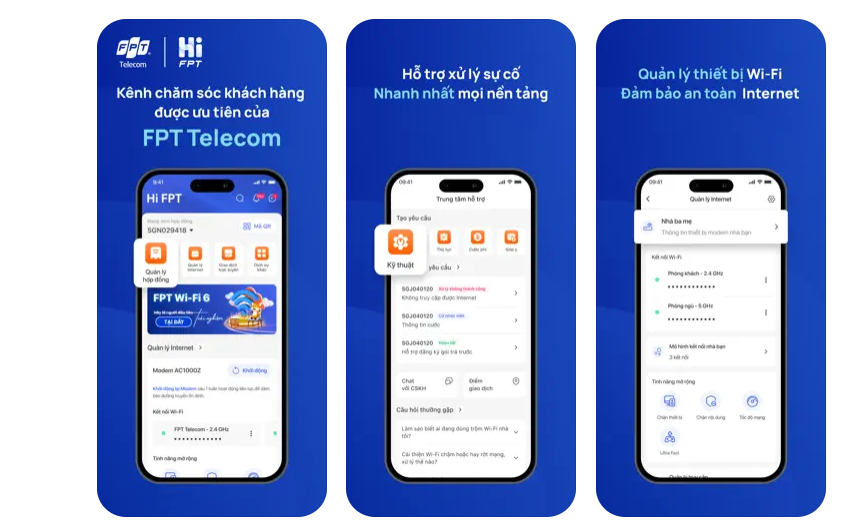
Bước 2: Đăng Nhập Ứng Dụng
- Nhập số điện thoại đã đăng ký với tư cách chủ hợp đồng.
Bước 3: Nhập Mã OTP
- Bạn sẽ nhận một mã OTP qua SMS để xác thực.
Bước 4: Đổi Mật Khẩu Wi-Fi
- Chọn Đổi Mật Khẩu và nhập mật khẩu mới vào hai ô yêu cầu. Nhấn Lưu để hoàn tất.
Bước 5: Xác Nhận Lại Bằng Mã OTP
- Nhập mã OTP lần nữa để xác nhận thay đổi.
1.2 Đổi Mật Khẩu Wi-Fi FPT Bằng Máy Tính
Nếu bạn thích tìm hiểu sâu hơn về các thiết lập trong modem, bạn có thể đổi mật khẩu trực tiếp qua địa chỉ 192.168.1.1.
Bước 1: Kết Nối Máy Tính Với Modem
Sử dụng cáp mạng LAN để đảm bảo kết nối ổn định.
Bước 2: Đăng Nhập Giao Diện Quản Trị
- Truy cập vào 192.168.1.1 và đăng nhập bằng thông tin mặc định in trên modem.
Bước 3: Thay Đổi Mật Khẩu Wi-Fi
- Chọn Wireless Setup > Wireless Security và nhập mật khẩu mới vào mục Enter Security Passphrase.
2. Đổi Mật Khẩu Wi-Fi Viettel
Tương tự như FPT, Viettel cũng cung cấp ứng dụng cho khách hàng. Bạn có thể thực hiện các bước tương tự như trên.
3. Đổi Mật Khẩu Wi-Fi VNPT
Giao diện của VNPT thường phức tạp hơn, nhưng các bước cũng không khác biệt nhiều. Điều chú ý là nằm ở thông tin đăng nhập mặc định và cách tìm kiếm các mục thay đổi trong giao diện.
Kết Luận: Bảo Vệ Mạng Của Bạn Ngay Hôm Nay
Việc thay đổi mật khẩu Wi-Fi không chỉ là hành động bảo vệ mạng của bạn mà còn giúp tăng tốc độ và hiệu suất sử dụng Internet. Hãy đảm bảo bạn thực hiện điều này một cách thường xuyên và sử dụng các mật khẩu mạnh mẽ.
Nếu bạn muốn tìm hiểu thêm chi tiết về các khía cạnh khác của modem và mạng Internet, hãy tham khảo hướng dẫn đổi mật khẩu wifi các nhà mạng Internet tại Việt Nam.
Đề Xuất Bài Viết Liên Quan
- Cách Tối Ưu Hóa Mạng Wi-Fi Trong Gia Đình
- Những Mẹo Bảo Mật Wi-Fi Hiệu Quả
- So Sánh Các Gói Internet Tại Nhà Cung Cấp Khác Nhau
Hãy đến với chúng tôi để cùng khám phá nhiều thông tin bổ ích hơn nữa!



Leave a Reply
You must be logged in to post a comment.